LG W2452V-PF User Manual Page 1
Browse online or download User Manual for TVs & monitors LG W2452V-PF. LG W2452V-PF دليل المالك [pl]
- Page / 27
- Table of contents
- BOOKMARKS




- Kullan›c› K›lavuzu 1
- Önemli Önlemler 2
- Temizlik 3
- Monitörün Tak›lmas› 4
- Stand›n tak›lmas› 4
- Stand› ç›kartmak için: 5
- Bilgisayar›n Kullan›lmas› 7
- Ön Panel Kontrolleri 9
- Kontrol Paneli ‹fllevleri 10
- Ekran Ayar› 11
- Simgeler 13
- Tufl ‹pucu 13
- Alt menüler 13
- PICTURE (Resim) 14
- COLOR(Renk) 14
- TRACKING (Stopování) 15
- (Kurulum) 16
- Ana menü Alt menü Tan›m 17
- INTERNET 20
- RGB/DVI girifli 21
- HDMI girifli 21
- Sorun Giderme 22
- Teknik Özellikler 25
- Gösterge 26
- Ön Ayar Modlar› (Çözünürlük) 26
- Digitally yours 27
Summary of Contents
Ürünü kullanmadan önce Önemli Önlemler bölümünüokudu¤unuzdan emin olun. Kullan›c› K›lavuzu’nu (CD) ileridebaflvurmak üzere eriflilir bir yerde saklay›n.
9Kontrol Paneli ‹fllevleriMonitör normal flekilde çal›flt›¤›nda (Aç›k Mod) bugösterge yeflil veya mavi renkte yanar. MonitörUyku modundaysa bu gösterge sa
10On Screen Display (OSD) (Ekran Görüntüsü) Kontrol Ayar›Ekran Ayar›On Screen Display (OSD) (Ekran Görüntüsü) Kontrolü sistemiylegörüntü boyutu, konum
11On Screen Display (OSD) (Ekran Görüntüsü) Seçimi ve Ayar›Afla¤›daki tablo tüm On Screen Display (Ekran Görüntüsü) kontrol, ayarlamave ayar menülerini
12On Screen Display (OSD) (Ekran Görüntüsü) Seçimi ve Ayar› NOTMonitördeki OSD (On Screen Display) (Ekran Görüntüsü) menüsü dilleri k›lavuzdanfarkl› o
13On Screen Display (OSD) (Ekran Görüntüsü) Seçimi ve Ayar› Ana menü Alt menü Tan›mBRIGHTNESS(Parlakl›k)CONTRAST(Kontrast)GAMMA (Gama)BLACK LEVEL (S‹Y
14On Screen Display (OSD) (Ekran Görüntüsü) Seçimi ve Ayar› Ana menü Alt menü Tan›mCLOCK (‹zleme)PHASE (Saat)SHARPNESS(Faz)Ekran›n arka plan›nda görün
15On Screen Display (OSD) (Ekran Görüntüsü) Seçimi ve Ayar› Ana menü Alt menü Tan›mSETUPBu, monitör görüntüsünü düzeltmiyorsa varsay›lan fabrika ayarl
16On Screen Display (OSD) (Ekran Görüntüsü) Seçimi ve Ayar› Ana menü Alt menü Tan›mPIPMENU(Menü) : Ç›k›fl: Azalt›r: Azalt›rSET(Ayarla): Baflka bir alt m
17On Screen Display (OSD) (Ekran Görüntüsü) Seçimi ve Ayar› Ana menü Alt menü Tan›mEZ ZOOMINGEkran›n sol alt k›sm›ndaki FUN dü¤mesine dokundu¤unuzda,
18On Screen Display (OSD) (Ekran Görüntüsü) Seçimi ve Ayar› Ana menü Alt menü Tan›mPHOTO EFFECT- NORMAL:Foto¤raf Efekti ifllevi devre d›fl› b›rak›l›r.-
1Yanl›fl kullan›m olas› elektrik çarpmas›na veya yang›n tehlikesine yolaçabilse de bu birim kiflisel güvenli¤inizi sa¤lamak üzere düzenlenmifl veüretilmi
19On Screen Display (OSD) (Ekran Görüntüsü) Seçimi ve Ayar› Ana menü Alt menü Tan›mINTERNETDEMOSimgelerMenü Ad›Alt Menü Ad›Ekran›n sol alt k›sm›ndaki
2020On Screen Display (OSD) (Ekran Görüntüsü) Seçimi ve Ayar› Ana menü Alt menü Tan›m0123UUsseerr((KKuullllaann››cc››))Parlakl›k, ACE veya RCM (yaln›z
21Sorun Giderme No image appearsServis ça¤›rmadan önce afla¤›dakileri kontrol edin.Görüntü yokEkranda “OSD LOCKED” (OSD Kilitlendi) mesaj› görüyor musu
22Sorun Giderme Monitör görüntüsü hatal›❁ Monitör Konumu hatal›.❁Ekran›n arka plan›ndadikey çubuklar veyaçizgiler görünüyor.❁Görüntüde veyakarakterler
23Sorun Giderme Monitör sürücüsünü yüklediniz mi?❁Monitör sürücüsünüyüklediniz mi?❁“Unrecognized monitor,Plug&Play (VESA DDC)monitor found)”(Tan›n
24Teknik ÖzelliklerNOTBu belgedeki bilgiler bildiri olmadan de¤iflmeye tabidir.MonitörSenkronize GiriflVideo GirifliÇözünürlükTak&Çal›flt›rGüç Tüketim
25Teknik Özellikler GöstergeAç›k ModUyku ModuKapal› ModmaviSar›Kapal›LED RengiMODÖn Ayar Modlar› (Çözünürlük)* Önerilen ModMonitör Modlar› (Çözünü
Digitally yours
2Önemli ÖnlemlerKurulumGüç kablosunun üzerine hiçbir fleyin dayanmas›na veya yuvarlanmas›na izinvermeyin ve monitörü güç kablosunun zarar görebilece¤i
Monitörün Tak›lmas›3ÖnemliBu resim genel ba¤lant› modelini göstermektedir. Monitörünüz resimdegösterilen maddelerden farkl› olabilir.Ürünü sadece stan
4Monitörün Tak›lmas›1. Düz bir yüzeye bir yast›k veya yumuflak bir örtü koyun.2. Monitörü yast›¤›n veya yumuflak örtünün üzerine ön yüzü afla¤› bakacakfle
5Monitörün Tak›lmas›Monitörü kurmadan önce monitör, bilgisayar sistemi ve ba¤l› di¤er cihazlar›nkapal› oldu¤undan emin olun.Monitörünüzün konumland›r›
6Monitörün Tak›lmas›3. Gücü açmak için yan tufl panelindeki tufluna bas›n. Monitör aç›ld›¤›nda “Self Image Setting Function) (OtomatikGörüntü Aya
Monitörün Tak›lmas›74. Monitörün ön taraf›ndaki SOURCE dü¤mesine bas›n.Bir DVI sinyal girifli kablosu ba¤larken.• DVI’yi seçin: DVI dijital sinyal.Bir
8Kontrol Paneli ‹fllevleriÖn Panel Kontrolleri123 4 567Kontrol ‹fllevMENU (Menü)TufluOn Screen Display’e (Ekran Görüntüsü) girmek veyaç›kmak için bu tufla
More documents for TVs & monitors LG W2452V-PF
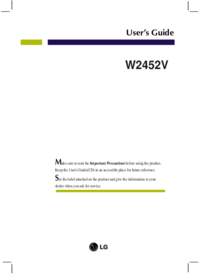

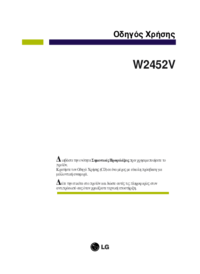
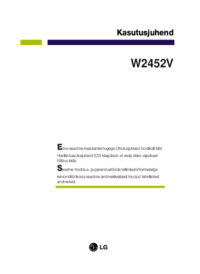
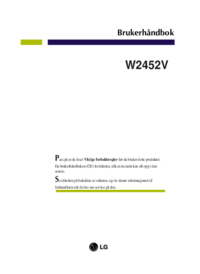

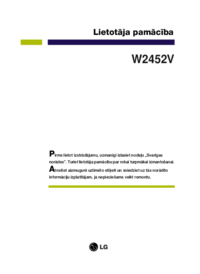
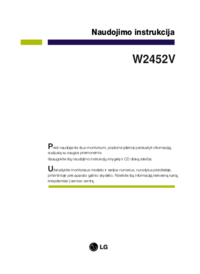
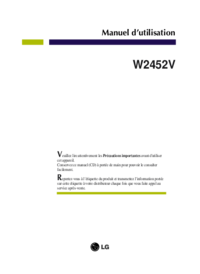
 (28 pages)
(28 pages) (26 pages)
(26 pages) (27 pages)
(27 pages) (25 pages)
(25 pages) (21 pages)
(21 pages) (25 pages)
(25 pages)







Comments to this Manuals